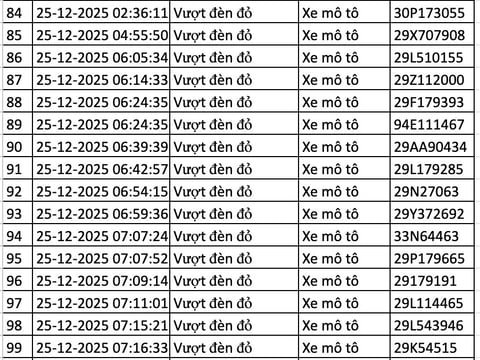-
 Bước ngoặt tại biên giới: Thái Lan và Campuchia chính thức ký thỏa thuận ngừng bắn
Bước ngoặt tại biên giới: Thái Lan và Campuchia chính thức ký thỏa thuận ngừng bắn -
 2025: Năm của những nghịch lý vĩ đại giữa đỉnh cao công nghệ và vực thẳm khí hậu
2025: Năm của những nghịch lý vĩ đại giữa đỉnh cao công nghệ và vực thẳm khí hậu -
 Đắk Lắk: Thảm kịch hỏa hoạn lúc rạng sáng, 4 người trong một gia đình tử vong thương tâm
Đắk Lắk: Thảm kịch hỏa hoạn lúc rạng sáng, 4 người trong một gia đình tử vong thương tâm -
 Lời cảnh tỉnh từ bi kịch của nữ người mẫu 8X: Cái chết tức tưởi sau cuộc "trùng tu" nhan sắc
Lời cảnh tỉnh từ bi kịch của nữ người mẫu 8X: Cái chết tức tưởi sau cuộc "trùng tu" nhan sắc -
 Man Utd giải mã "khắc tinh" Newcastle: Đêm thăng hoa của Patrick Dorgu
Man Utd giải mã "khắc tinh" Newcastle: Đêm thăng hoa của Patrick Dorgu -
 Vụ nữ sinh lớp 8 bị đánh hội đồng phải nhập viện: Mẹ chết lặng khi tận mắt xem clip con bị đánh
Vụ nữ sinh lớp 8 bị đánh hội đồng phải nhập viện: Mẹ chết lặng khi tận mắt xem clip con bị đánh -
 Tử vi thứ 2 ngày 27/12/2025 của 12 con giáp: Mão cẩn trọng, Mùi được ghi nhận
Tử vi thứ 2 ngày 27/12/2025 của 12 con giáp: Mão cẩn trọng, Mùi được ghi nhận -
 Giang hồ mạng TikTok Được Đất Bắc và những phát ngôn gây sốc trước ngày bị bắt
Giang hồ mạng TikTok Được Đất Bắc và những phát ngôn gây sốc trước ngày bị bắt -
 Nữ sinh lớp 11 lấy 38 triệu "bao" bạn: Khi nỗi đau của mẹ va vào sự im lặng đáng sợ của con
Nữ sinh lớp 11 lấy 38 triệu "bao" bạn: Khi nỗi đau của mẹ va vào sự im lặng đáng sợ của con -
 Rúng động vụ phát hiện cánh tay người đứt rời trên cao tốc Vĩnh Hảo - Phan Thiết
Rúng động vụ phát hiện cánh tay người đứt rời trên cao tốc Vĩnh Hảo - Phan Thiết
Công nghệ
16/07/2025 10:42Có cần tắt dữ liệu di động sau khi điện thoại được kết nối với WiFi không?

Theo Wired, khi sử dụng WiFi ngoài trời, nơi tín hiệu thường yếu, chập chờn hoặc không ổn định, điện thoại có thể tự động chuyển sang mạng di động để duy trì kết nối Internet. Điều này tuy giúp trải nghiệm mượt mà hơn, nhưng cũng đồng nghĩa với việc dữ liệu di động sẽ bị tiêu hao âm thầm. Do đó, người nên kiểm soát lưu lượng sử dụng để tránh vượt gói và bị tính thêm phí.
Ngược lại, khi đang sử dụng WiFi ổn định tại nhà, việc bật hay tắt dữ liệu di động thường không ảnh hưởng đến trải nghiệm. Tuy nhiên, nếu người dùng di chuyển nhiều, hay thường xuyên gặp vùng WiFi yếu, việc tắt dữ liệu di động có thể giúp người dùng chế rò rỉ dung lượng không mong muốn.
Nếu người dùng có gói data lớn hoặc ít lo ngại về giới hạn lưu lượng, có thể cân nhắc bật tính năng WLAN+. Đây là chức năng cho phép điện thoại tự động đánh giá chất lượng kết nối mạng giữa WiFi và dữ liệu di động để lựa chọn phương thức truy cập tối ưu nhất. Nếu WiFi yếu, thiết bị có thể dùng song song cả WiFi và mạng di động, hoặc chuyển hoàn toàn sang dữ liệu di động, giúp duy trì trải nghiệm mượt mà, dù có thể làm hao tốn dung lượng.
Do đó, việc có cần tắt dữ liệu di động 4G sau khi điện thoại được kết nối với WiFi không là tùy thuộc vào nhu cầu sử dụng của người dùng.
Ngoài ra, nếu điện thoại không đăng ký dữ liệu di động, mọi người có thể đăng nhập WiFi mà không cần biết mật khẩu bằng cách sau:
Cách vào WiFi không cần mật khẩu cho điện thoại iPhone
Chia sẻ mật khẩu giữa 2 thiết bị iPhone
Cách thức dành riêng cho những ai đang sử dụng iPhone hoặc các thiết bị của hãng Apple đó là tính năng chia sẻ WiFi giữa 2 thiết bị thông qua Bluetooth. Lưu ý rằng, tính năng chia sẻ WiFi này chỉ có thể áp dụng khi cả 2 thiết bị đều sử dụng hệ điều hành từ iOS 11 trở lên và đã đăng nhập vào iCloud. Chú ý, điện thoại iPhone chia sẻ phải kết nối được với mạng WiFi có sẵn.
Bước 1: Truy cập vào Cài đặt, sau đó chọn Cài đặt chung và Airplay&Handoff, bật tính năng Handoff để iPhone có thể chia sẻ WiFi.
Bước 2: Tiếp theo, bật Bluetooth của iPhone. Cả 2 thiết bị đều đã được mở khóa và để ở khoảng cách gần nhau.
Bước 3: Trên điện thoại iPhone đã truy cập WiFi, bấm chọn WiFi. Lúc này, thiết bị sẽ hiện lên thông báo chia sẻ mật khẩu WiFi, bạn chọn tiếp vào Chia sẻ mật khẩu và chọn Xong. Lúc này, thiết bị còn lại đã có thể truy cập vào WiFi mà không cần nhập mật khẩu.
Sử dụng ứng dụng WiFi Master
Ứng dụng WiFi Master Key cho phép truy cập vào những mạng WiFi xung quanh mà không cần password. Tuy nhiên, điểm trừ duy nhất của ứng dụng này là chỉ dùng được với những mạng WiFi có mật khẩu đơn giản và cần có dữ liệu di động để kết nối cho ứng dụng hoạt động.
Bước 1: Sau khi đã hoàn tất tải ứng dụng về máy, mở ứng dụng WiFi Master Key lên và chọn Kết nối ngay. Sau đó, ứng dụng sẽ gửi thông báo Hướng dẫn, bạn chỉ cần nhấn vào Tôi biết.
Bước 2: Để bật dữ liệu di động thì bấm chọn Bật lưu lượng, lúc này ứng dụng sẽ tự động tìm kiếm các mạng WiFi xung quanh. Tiếp theo, chọn vào Biểu tượng Chìa khóa tại điểm WiFi mà mong muốn kết nối.
Bước 3: Chọn Kết nối và đợi trong khoảng từ 3s đến 5s để thiết bị có thể kết nối với mạng.
Cách vào WiFi không cần mật khẩu cho điện thoại Android
Dùng ứng dụng WiFi Master Key
Bước 1: Bật dữ liệu di động để mở mạng 3G/ 4G.
Bước 2: Tải ứng dụng WiFi Master Key từ CH Play và truy cập vào app.
Bước 3: Nhấn chọn Nhận thêm WiFi miễn phí để có thêm nhiều sự lựa chọn kết nối mạng. Tiếp tục chọn Kết nối tại nguồn WiFi mà bạn muốn kết nối.
Cách đăng nhập WiFi bằng mã QR
bước="" 1:="" truy="" cập="" cài="" đặt="">Bước 1: Kết nối > WiFi.
Bước 2: Chọn vào Biểu tượng Mã QR ở góc trên màn hình. Sau đó, đặt mã của WiFi muốn kết nối vào hình vuông để quét mã QR.
Cách kết nối WiFi bằng cách sử dụng WPS
Cách kết nối WiFi bằng WPS khá đơn giản và có tỷ lệ thành công cao, nhưng cần có quyền điều chỉnh và cài đặt modem WiFi để bật nút WPS.
WiFi > Additional Settings. Tiếp tục, chọn vào Connect WPS, màn hình điện thoại sẽ hiển thị yêu cầu bật nút chế độ WPS trên modem để có thể kết nối. Trên modem nhấn giữ nút WPS vài giây, nếu sau đó màn hình hiển thị thông báo kết nối thành công thì nhấn vào OK là hoàn tất việc truy cập WiFi.
WiFi > Additional Settings. Tiếp tục, chọn vào Connect WPS, màn hình điện thoại sẽ hiển thị yêu cầu bật nút chế độ WPS trên modem để có thể kết nối. Trên modem nhấn giữ nút WPS vài giây, nếu sau đó màn hình hiển thị thông báo kết nối thành công thì nhấn vào OK là hoàn tất việc truy cập WiFi.







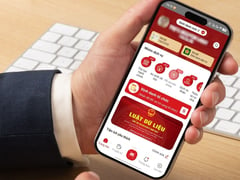
- Phát hiện hàng loạt sai phạm "gây sốc" tại đơn vị cung cấp suất ăn cho 4 trường tiểu học ở Hà Nội (27/12/25 22:41)
- Chủ nhà ngỡ ngàng khi người thuê nhà bí mật chuyển đi: Để lại 1 "núi rác" và vài tháng nợ tiền nhà (27/12/25 22:35)
- Thị trường tiền tệ toàn cầu cuối năm 2025: Vì sao đồng USD đang yếu đi? (27/12/25 22:26)
- Tạm giữ hình sự hai cha con trong vụ việc thả chó tấn công người dân ở Hà Nội (27/12/25 22:01)
- TP.HCM: Truy xét và triệu tập nhóm 14 thiếu niên chặn đường hành hung người dân (27/12/25 21:33)
- Tiết lộ gây sốc của "ái nữ tài phiệt" Hwang Hana sau khi bị dẫn độ từ Campuchia về Hàn Quốc (27/12/25 21:11)
- Ăn tối đúng cách không gây tăng cân: 6 thực phẩm giúp giảm mỡ, tăng cơ hiệu quả (27/12/25 20:41)
- Xác định nguyên nhân vụ lật xe ở Lào Cai khiến 9 người thiệt mạng (27/12/25 20:20)
- Loại nước gây hại cho sức khỏe nhiều người Việt vẫn mê mệt: Một ly mỗi ngày có thể tăng nguy cơ ung thư tới 50% (27/12/25 19:35)
- "Kẻ huỷ diệt" Honda Winner R và Yamaha Exciter rục rịch ra mắt: Giá từ 21,5 triệu đồng, có phanh ABS (27/12/25 19:10)